Maison >Problème commun >Comment installer Git LFS sur WSL2 – Windows 11 ou 10 ?
Comment installer Git LFS sur WSL2 – Windows 11 ou 10 ?
- 王林avant
- 2023-09-17 10:53:071324parcourir
1. Installez Ubuntu WSL 2 ou 1
Je suppose que vous avez déjà téléchargé et installé Ubuntu sur le sous-système Windows pour que Linux puisse s'exécuter.
2. Exécutez la mise à jour du système
Une fois que WSL est exécuté avec Ubuntu bash, accédez au champ de recherche Windows et tapez – UbuntuExécutez-le. Une fois ouvert, exécutez d’abord la commande de mise à jour du système. Non seulement il installe les mises à jour disponibles, mais il reconstruit également le cache du référentiel de packages APT.
sudo apt update && sudo apt upgrade -y
3. Installez Git LFS sur Ubuntu WSL 2 ou 1
Git LFS est disponible via le référentiel système par défaut d'Ubuntu 22.04/20.04, nous pouvons donc facilement l'installer à l'aide du référentiel système et du gestionnaire de packages APT. Voici les commandes à suivre :
sudo apt install git-lfs
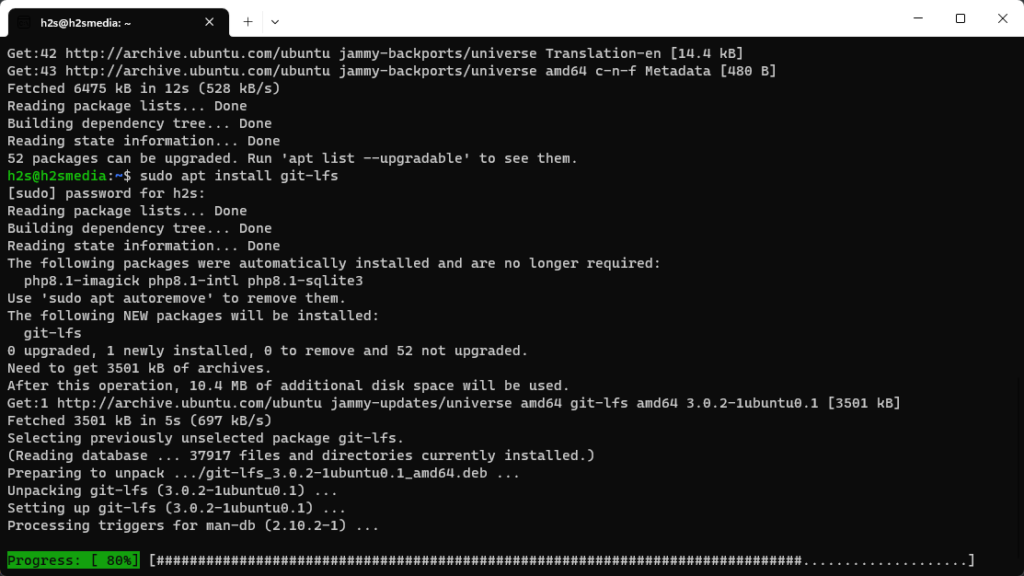
4. Comment utiliser Git LFS
Après avoir installé Git LFS, vous pouvez consulter sa page de manuel pour connaître ses commandes sur GitHub. Pour une introduction rapide, les utilisateurs peuvent également utiliser la commande donnée :
git lfs help
Cependant, vous trouverez ci-dessous un aperçu des étapes à suivre pour démarrer avec Git LFS.
1. Initialisez Git LFS dans le référentiel Git : Pour ce faire, passez au répertoire racine de votre projet Git et exécutez la commande donnée pour initialiser Git LFS une fois pour le référentiel Git .
git lfs install
Cette commande configurera Git LFS sur le référentiel et configurera Git pour utiliser Git LFS pour les fichiers volumineux.
2. Configurer Git LFS : nous devons créer un fichier dans le répertoire racine du référentiel Git pour Configurer Git LFS afin de suivre les types spécifiques de fichiers que nous souhaitons stocker sur le serveur distant. Après avoir créé les fichiers, ajoutez les types de fichiers que vous souhaitez suivre avec LFS. .gitattributes .gitattributes
例如,如果我们想跟踪所有扩展名为.mp4的文件,我们可以在您的文件中添加以下行:.gitattributes
Par exemple , si nous voulons suivre tous les fichiers avec l'extension .mp4, nous pouvons ajouter la ligne suivante à votre fichier : .gitattributes
*.mp4 filter=lfs diff=lfs merge=lfs -text3. Ajout et Committing de gros fichiers : après avoir configuré le fichier .gitattributes avec les types de fichiers que nous voulons qu'il suive, vous pouvez ajouter des fichiers volumineux et commit au
référentiel comme vous le feriez avec fichiers réguliers . Git LFS remplacera automatiquement ces gros fichiers par des fichiers de pointeur et téléchargera le contenu réel du fichier sur le serveur Git LFS.
4. Pousser et extraire des modifications :
Lorsque vous envoyez ou extrayez des modifications du référentiel, Git LFS gère le transfert de fichiers volumineux en arrière-plan. Si vous souhaitez transférer les modifications vers un référentiel distant, vous devez vous assurer que 🎜 Git LFS🎜 est également installé et configuré sur le serveur distant. 🎜🎜Il est recommandé d'utiliser Git LFS pour les fichiers de plus de 100 Mo, car pour les fichiers plus petits, il peut être plus efficace de les stocker directement dans Git. 🎜Ce qui précède est le contenu détaillé de. pour plus d'informations, suivez d'autres articles connexes sur le site Web de PHP en chinois!

